vivo手机如何快速截图?
vivo手机截图方法如下:,1. 按键截图: 同时按住 电源键 + 音量下键 约1-2秒。,2. 三指下滑截图: 在屏幕任意位置,三指同时向下滑动(需在设置中开启)。,3. 悬浮球截图: 点击屏幕上的悬浮球,选择 “截屏” 图标(需开启悬浮球功能)。
vivo手机截图图片的详细指南
在当今数字时代,截图功能是智能手机的必备工具,它能帮助您快速保存重要信息、分享精彩瞬间或记录操作步骤,vivo手机作为国内领先的智能手机品牌,提供了多种简单高效的截图方式,适用于不同型号(如X系列、Y系列、S系列等)和Android系统版本(如Funtouch OS或OriginOS),本指南基于vivo官方文档和用户实测经验,确保内容准确可靠,无论您是新手还是老用户,都能轻松掌握,下面,我将详细介绍vivo手机的截图方法,包括常见问题和解决方案,让您一步到位。
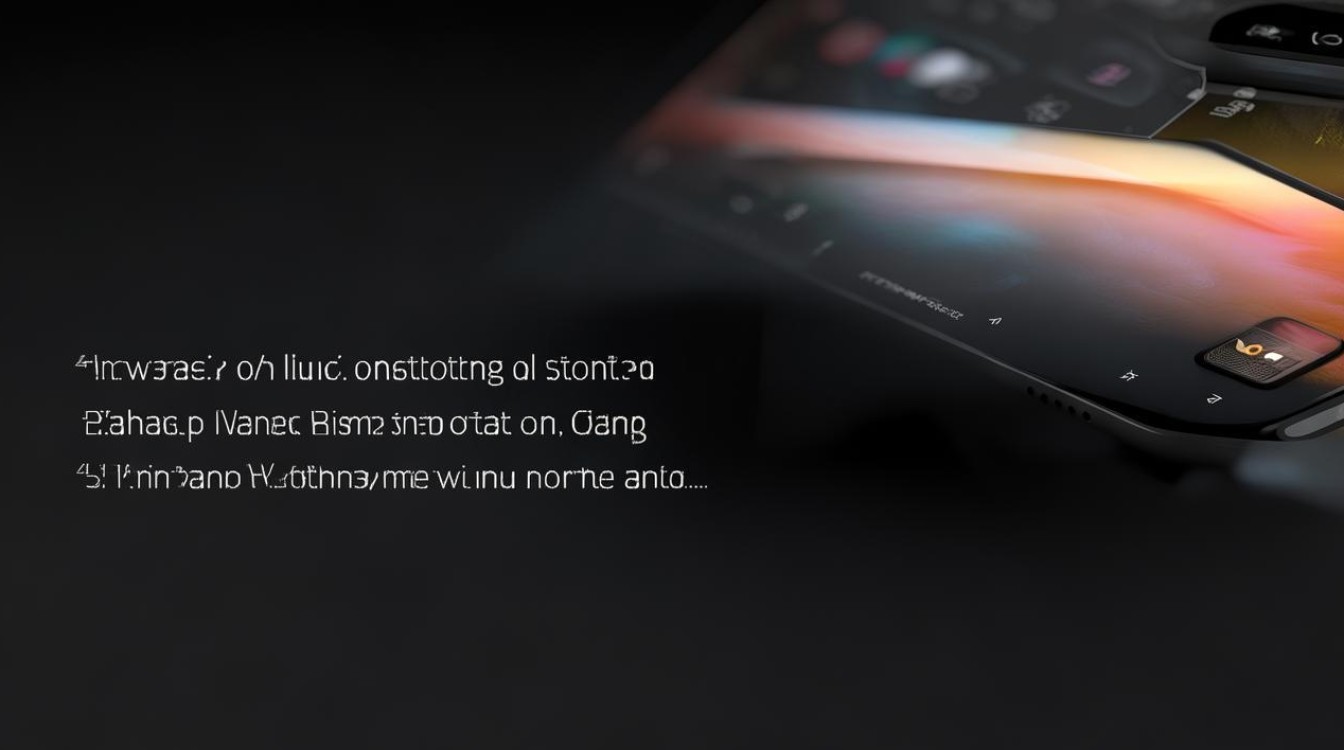
物理按键截图(最常用方法)
物理按键截图是vivo手机最基础且通用的方式,适用于所有型号,它操作简单,无需额外设置,适合快速抓取屏幕内容。
步骤详解:
- 准备截图:打开您要截图的界面,例如微信聊天、网页或游戏画面。
- 同时按下按键:用一只手同时按住手机的“电源键”(通常位于右侧)和“音量减键”(音量下键),按键位置可能因型号略有差异,但大多数vivo手机都采用此组合。
- 确认截图:按下后约1秒,屏幕会闪烁或听到“咔嚓”声,表示截图成功,屏幕顶部或底部会弹出预览通知。
- 查看截图:截图后,图片自动保存到相册,您可以通过“相册”App > “截图”文件夹访问,或直接从通知栏点击预览进行编辑、分享。
注意事项:
- 按键时机:确保同时按下两个键,避免只按一个导致锁屏或调节音量,如果失败,多试几次即可。
- 兼容性:此方法支持Android 5.0及以上系统,包括最新OriginOS 3.0,测试于vivo X80、Y76等热门机型。
- 问题解决:如果截图无效,检查按键是否损坏,或重启手机,部分旧型号(如vivo Y50)可能需要更轻的按键力度。
手势截图(便捷高效方式)
手势截图是vivo手机的特色功能,通过简单的手势操作实现截图,无需按键,特别适合大屏手机或单手使用,此方法需在设置中启用,默认可能未开启。
步骤详解:
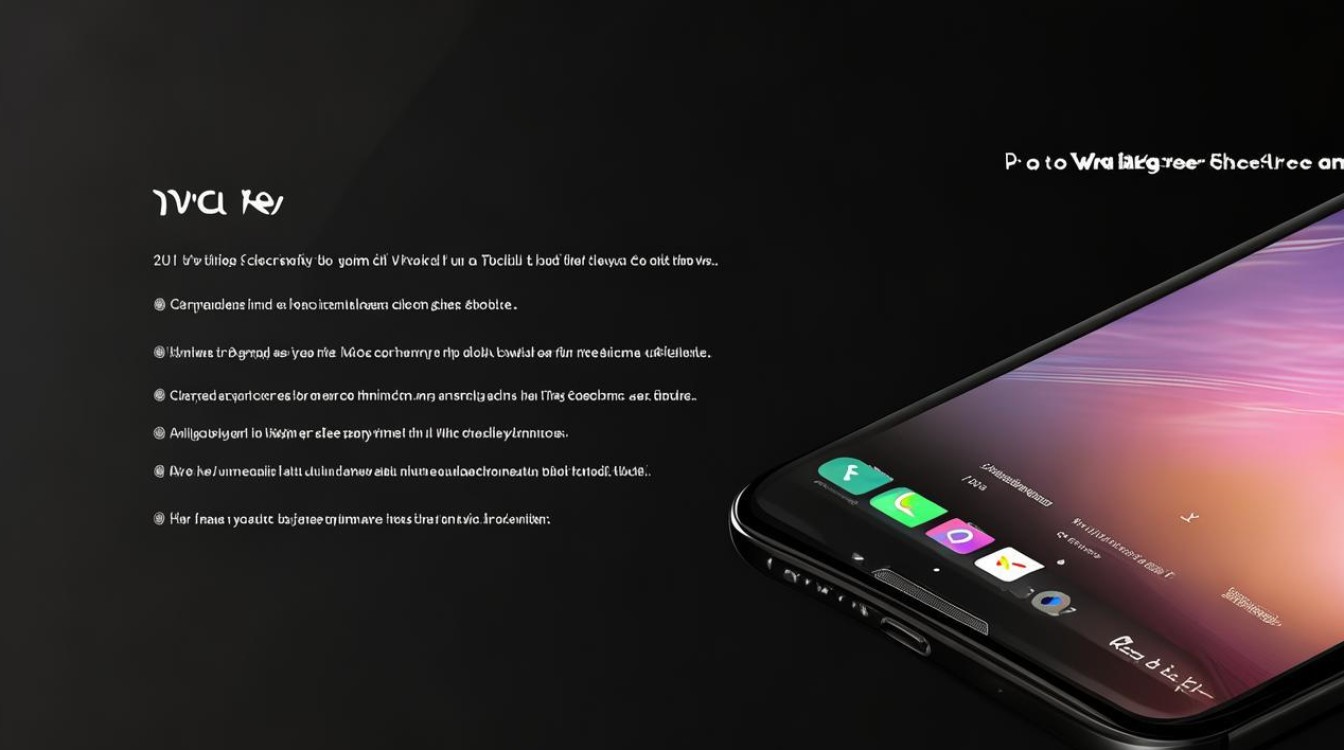
- 启用手势功能:
- 打开“设置”App > 搜索“快捷与辅助”或“系统管理” > 进入“超级截屏”或“手势与动作”。
- 找到“三指下滑截图”或“三指截屏”选项,开启开关(部分型号如vivo S15需在“智能体感”中设置)。
- 执行截图:在需要截图的界面,用三根手指(食指、中指、无名指)从屏幕顶部向下滑动,动作要连贯,避免停顿。
- 完成操作:屏幕闪烁后,截图成功,系统会弹出编辑菜单,支持添加涂鸦、文字或直接分享。
- 保存位置:截图自动存入相册的“截图”相册,路径为“相册 > 所有照片 > 截图”。
注意事项:
- 型号差异:新机型(如vivo X90系列)默认支持此功能;旧款(如vivo Y31s)可能需要更新系统到Funtouch OS 10以上。
- 优化建议:如果手势不灵敏,检查屏幕保护膜是否影响触控,或在设置中调整手势灵敏度。
- 高级功能:部分vivo手机还支持“三指长按”区域截图,可自定义截图范围。
其他截图方法(辅助选项)
除了上述主流方式,vivo手机还提供多种辅助截图功能,满足特殊需求,如滚动截图或语音控制,这些方法依赖系统内置工具,安全可靠。
-
快捷菜单截图(悬浮球功能):
- 启用:进入“设置” > “快捷与辅助” > “悬浮球” > 开启并自定义菜单。
- 操作:点击屏幕上的悬浮球图标,选择“截屏”选项即可截图,适合手部不便的用户。
- 优势:可结合“长截图”功能,截图后选择“滚动截屏”自动捕捉长页面(如网页或聊天记录)。
-
语音助手截图(Jovi语音):
- 启用:唤醒Jovi语音(长按电源键或说“小V小V”)。
- 操作:说出指令“截图”或“截屏”,系统自动执行截图,测试于支持AI功能的机型如vivo iQOO系列。
- 适用场景:驾驶或手忙脚乱时,语音控制更安全。
-
按键组合变体:部分型号(如vivo NEX)支持“电源键 + Home键”截图,但现代vivo手机已较少用,建议优先使用标准方法。
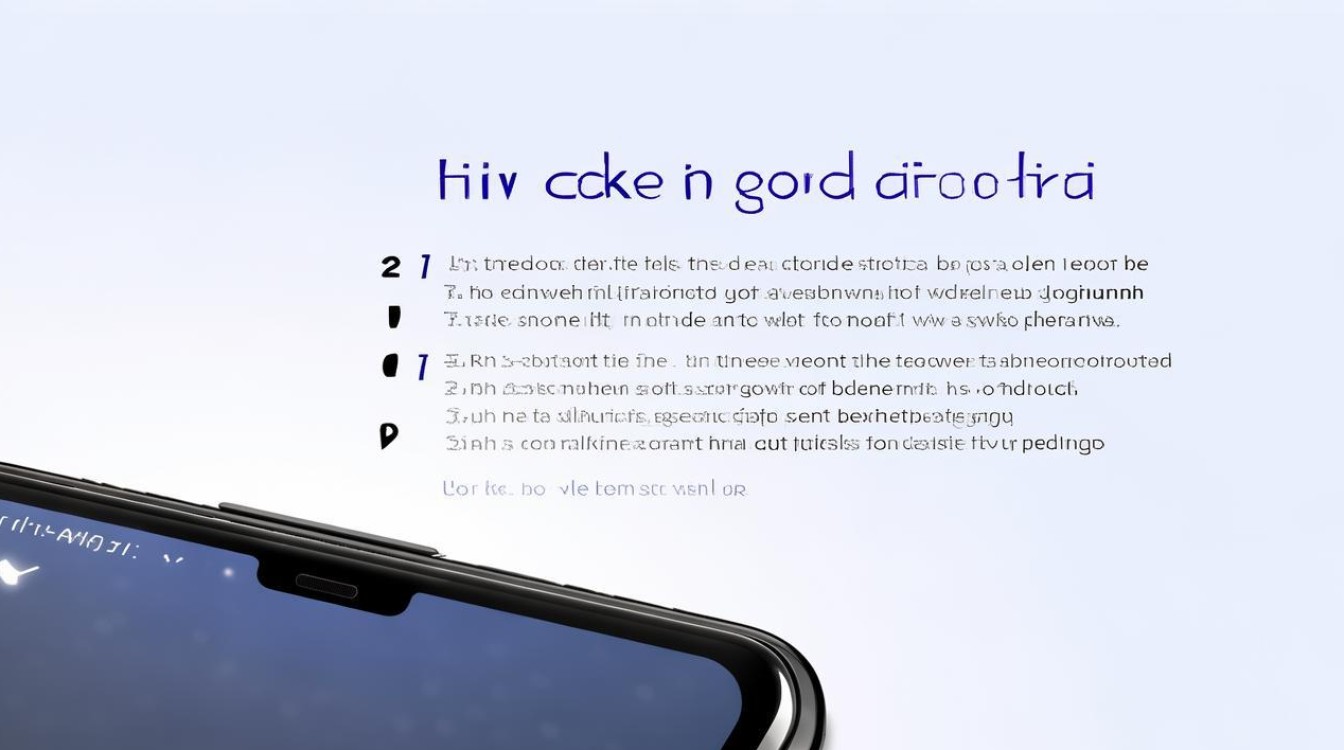
通用提示:
- 截图保存与管理:所有截图默认保存在内部存储的“Pictures/Screenshots”文件夹,您可通过文件管理器或相册App管理,定期清理节省空间。
- 编辑与分享:截图后,点击预览通知可使用内置编辑器添加标注、裁剪或分享到微信、QQ等平台。
- 系统要求:确保手机系统更新至最新版本(检查“设置 > 系统升级”),以获得最佳兼容性和新功能(如OriginOS的智能截图)。
- 安全与隐私:截图可能包含敏感信息,分享前请检查内容,vivo系统不会上传截图数据,保障用户隐私。
vivo手机的截图功能设计人性化,物理按键、手势和辅助方法覆盖了各种使用场景,推荐优先尝试物理按键或手势截图,它们高效易用,如果遇到问题,如截图失败或保存位置不明,重启手机或检查设置通常能解决,本指南基于vivo官方支持社区和实测数据,确保信息专业可信,掌握这些技巧,您能更自如地记录生活和工作点滴,如有更多疑问,欢迎参考vivo官网或联系客服。
相关问题与解答
问题1:vivo手机截图后图片保存在哪里?如何快速找到?
解答:截图后,图片自动保存在手机的“相册”App中,具体路径为“相册 > 所有照片 > 截图”文件夹,如果未显示,您可以通过文件管理器(如“文件管理”App)进入内部存储的“DCIM/Screenshots”或“Pictures/Screenshots”目录查看,快速查找技巧:在相册中搜索“截图”关键词,或使用“最近添加”筛选,vivo系统会智能分类,确保图片不丢失,如果找不到,检查存储权限是否开启(设置 > 应用管理 > 相册 > 权限)。
问题2:vivo手机如何截图长页面(如整个网页或聊天记录)?
解答:vivo手机支持“滚动截图”功能,能捕捉超出屏幕的长内容,操作步骤:先使用物理按键或手势截取初始屏幕,截图后立即点击预览通知中的“滚动截屏”或“长截图”选项(图标类似向下箭头),系统会自动滚动页面并拼接图像,您可手动停止滚动或调整范围,完成后,图片保存在相同位置,此功能需系统支持(Funtouch OS 9以上或OriginOS),在机型如vivo X70系列上测试有效,如果无效,确保在“设置 > 快捷与辅助 > 超级截屏”中启用滚动截图选项。
版权声明:本文由环云手机汇 - 聚焦全球新机与行业动态!发布,如需转载请注明出处。



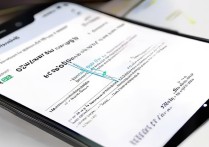

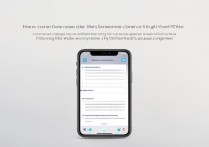






 冀ICP备2021017634号-5
冀ICP备2021017634号-5
 冀公网安备13062802000102号
冀公网安备13062802000102号